Das Visual C-Laufzeitfehler ++ R6034 Es ist für Benutzer sehr häufig und kann beim Start angezeigt werden, eine App schließen oder daran arbeiten, du bootest deinen pc oder spielst. Ein Laufzeitfehler tritt wahrscheinlich aufgrund eines Hardware- oder Software-Hindernisses auf, das die ordnungsgemäße Funktion des Systems verhindert preventing. Das Laufzeitfehler R6034 kann jederzeit zusammen mit verschiedenen Arten von Nachrichten wie folgt erscheinen:
Laufzeitfehler r6034 Microsoft Visual c ++ C-Laufzeitbibliothek: windows explorer.exe
Error: R6034 Laufzeitfehler! Eine Anwendung hat versucht, die C-Laufzeitbibliothek falsch zu laden. Weitere Informationen erhalten Sie beim Anwendungssupport-Team.
So beheben Sie den Laufzeitfehler R6034 auf einem Windows-PC
Wie ich schon sagte, Dieser Fehler kann jederzeit zusammen mit verschiedenen Arten von Nachrichten auftreten, Daher ist es nicht möglich, hier alle Fehlermeldungen aufzulisten, aber ich kann alle möglichen Lösungen auflisten, um diesen Fehler zu beheben.
Methode 1: Fix mit Advanced System Repair Tool.
El motivo más común detrás del error en tiempo de ejecución es archivos de sistema corruptos o dañados como archivos DLLEine Dynamic Link Library (DLL, durch sein englisches Akronym) ist eine Datei, die Code und Daten enthält, die von mehreren Programmen gleichzeitig auf einem Betriebssystem verwendet werden können. Sein Hauptvorteil ist die Wiederverwendung von Code, Dadurch wird die Ressourcennutzung optimiert und die Größe der Anwendungen reduziert. DLLs ermöglichen verschiedenen Programmen die gemeinsame Nutzung von Funktionen, als allgemeine Funktionen oder grafische Ressourcen, ohne die Notwendigkeit.... Mehr, exe-Dateien, sys-Dateien, usw. Es gibt Hunderte von kleinen Systemdateien, die für bestimmte Aufgaben funktionieren. Wenn eine der Dateien ersetzt wird, entfernt oder beschädigt, es ist machbar, dass du bekommst Laufzeitfehler R6034.
Laden Sie das erweiterte Systemreparaturtool herunter und installieren Sie es und scannen Sie Ihren PC. Es hat eine große Datenbank mit 25 Millionen Dateien. Es findet alle beschädigten oder gelöschten Systemdateien und installiert sie mit den neuen neu. Später, Optimierung mit fortschrittlichem Systemreparatur-Tool, versuche die Software erneut zu starten.
Methode 2: Führen Sie das Programm als Administrator aus
Wenn Sie diesen Laufzeitfehler mit reparierter Anwendung erhalten, Befolgen Sie die folgenden Schritte, um das Problem zu beheben.
1. Rechtsklick auf die App und gehe zu Eigenschaften.
2. Ir Kompatibilitäts-Tab und dann das Kontrollkästchen aktivieren “Führen Sie dieses Programm als Administrator aus”. Bewerben und OK.
Methode 3: Führen Sie das Systemdatei-Überprüfungstool aus
Meistens Laufzeitfehler R6034 erscheint, wenn eine der vertrauenswürdigen Dateien beschädigt wird, ist beschädigt oder durch andere Software ersetzt. Diese abhängige Datei kann eine DLL-Datei sein, eine exe-Datei, eine sys-Datei, usw. Führen Sie das System File Checker-Tool aus, um die Beschädigung dieser Datei zu beheben.
1. Öffnen Symbol des Systems Was Administrator

2. Führen Sie den folgenden Befehl aus und drücken Sie die Eingabetaste.
sfc /scannow
3. Warten Sie, bis der Vorgang abgeschlossen ist.
Hinweis: Wenn die Systemdateiprüfung nicht richtig funktioniert, dann sollten Sie alternative Software verwenden wie “Erweitertes Systemreparatur-Tool”.
Methode 4: Entfernen Sie die Software / Hardware- / Treiber, der kürzlich installiert wurde.
Du fängst R6034 Laufzeitfehler, nach der Installation eines Hardwaregeräts, Software die Steuerung? Wenn ja, Entfernen Sie es und testen Sie Ihren PC erneut auf R6034 Runtime Error. Wenn das dein Problem gelöst hat, sicherlich keine Hardware verwenden, kompatible Software oder Treiber. Überprüfen Sie ihre offizielle Website für Software / kompatiblen Treiber oder aktualisieren Sie den Treiber auf die neueste Version.
Methode 5: Updates für Windows installieren 10
Windows-Update kann viele Probleme beheben. Sie müssen Updates in Windows installieren 10 damit Beheben Sie den Microsoft Visual C-Laufzeitbibliotheksfehler R6034 ++. Windows Update installiert Hotfixes und Patches für verschiedene Probleme.
Methode 6: Reparieren Sie die verteilbare Microsoft Visual C-Datei ++ 2012
Reparieren Verteilbare Microsoft Visual C-Datei ++ 2012 kann dir schnell eine Lösung für dein Problem geben.
1. Ir SchalttafelDas "Schalttafel" Es ist ein wesentliches Werkzeug im Bereich der Systemverwaltung und -überwachung. Ermöglicht Benutzern die Überwachung und Verwaltung verschiedener Funktionen einer Software oder Hardware über eine einzige Schnittstelle. Durch Grafiken, Indikatoren und interaktive Optionen, Der Zugriff auf relevante Informationen wird erleichtert, was die Entscheidungsfindung optimiert. Zentralen werden in unterschiedlichen Branchen eingesetzt, inklusive Technik,...> Desinstalar un programa
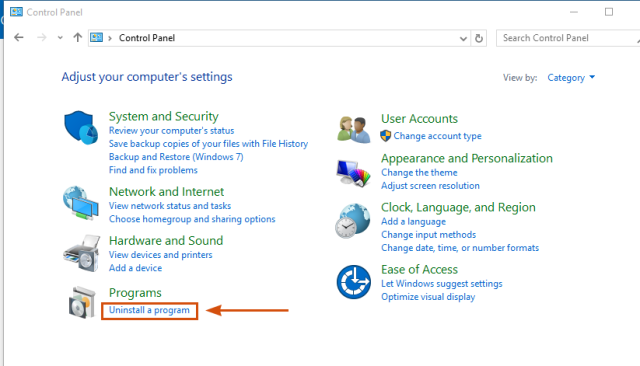
2. Bitte auswählen Microsoft Visual C Redistributable-Paket ++ 2012 Ja Die rechte Maustaste darauf und wähle Veränderung.
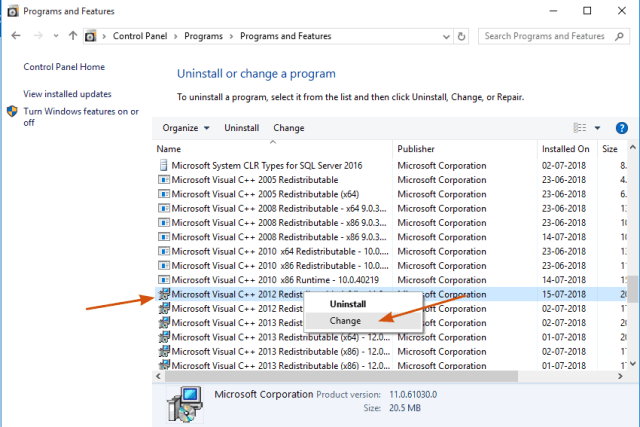
3. Klicke auf Fix um mit der Reparatur zu beginnen.
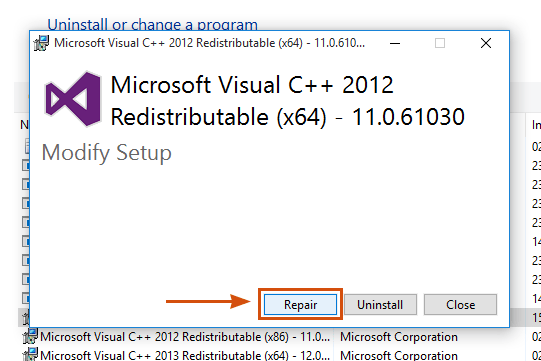
4. Sie werden sehen, dass die Reparatur in Bearbeitung ist.
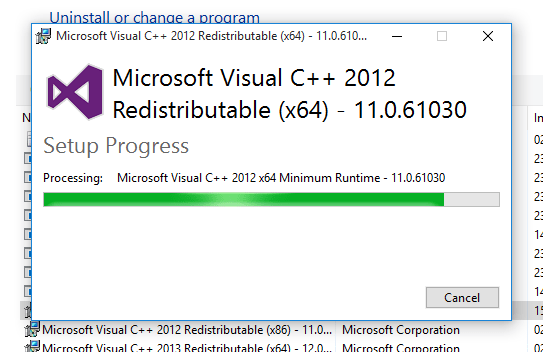
5. Nach Abschluss des Verfahrens, Sie werden aufgefordert, Ihren PC neu zu starten.
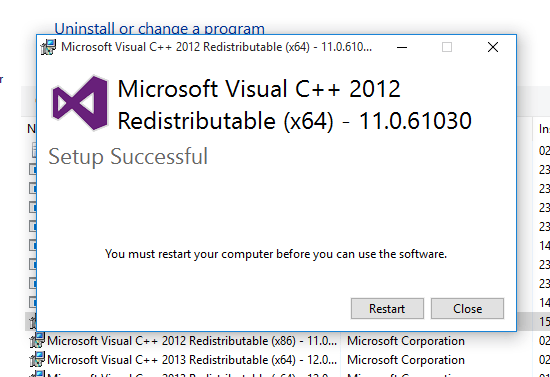
Methode 7: Logdatei reparieren
Wenn die Windows-Registrierungsdatei beschädigt oder beschädigt wurde, kannst du auch bekommen “Laufzeitfehler r6034 Microsoft Visual c ++ C-Laufzeitbibliothek: windows explorer.exe” Ärger. Stellen Sie die Registrierungsdatei aus der Sicherung wieder her oder verwenden Sie das erweiterte Systemreparaturtool, um das Registrierungsproblem zu beheben.
Fortsetzen
Dieser Beitrag enthält Informationen zu So beheben Sie den Laufzeitfehler R6034 in Windows 10/8/7. Wenn Sie mehr Alternativen haben, um dieses Problem zu beheben, teile deine Ideen in den Kommentaren. Vielen Dank.




